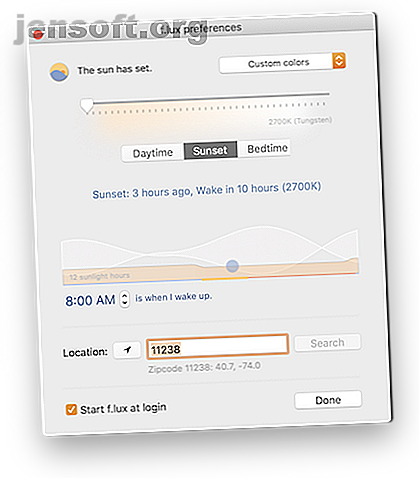
7 Mac-apper for å beskytte øynene dine mot øyestamme
Annonse
Uansett hvilken tid på døgnet eller hvilken type oppgave, skjermen på Mac-en din krever sannsynligvis din oppmerksomhet. Tross alt går bøker over til ebøker, idrett blir esports, og til og med virkeligheten går mot virtuell virkelighet.
De fleste aktiviteter, både på jobb og hjemme, krever en skjerm av noe slag. Og det første skaden med overdreven skjermtid er øynene dine. Heldigvis kan du beskytte øynene dine med disse appene når du bruker Mac-en.
1. f.lux

Filtrering av det blå lyset som genereres av dataskjermen, er en av de beste måtene å dempe belastningen på øynene. På det synlige lysspekteret har blått lys den høyeste mengden energi, og er derfor den mest utmattende typen lys å se på over lang tid. Heldigvis finnes det programvareløsninger for å stoppe det blå lyset på skjermen fra å komme til øynene.
Gullstandarden for skjermfiltrering er f.lux. Det er en gratis app som du kan kontrollere fra menylinjen.
Du kan angi at appen automatisk skal aktiveres på et bestemt tidspunkt eller overgang til et varmere, gulere lys sakte i løpet av dagen. Alternativt kan du sette inn postnummeret og la det automatisk synkronisere filteret med solens plassering for å etterligne naturlig dagslys.
Du kan også tilpasse din foretrukne fargetemperatur fra 2700K (gul-rød) til 6400K (vanlig blå). Det er mulig å sette en tidsplan for det, eller bare la det ligge på en viss måte hele dagen.
Noen ganger trenger du kanskje det blå lyset for å se en film eller redigere bilder. I disse tilfellene kan du bruke menylinjeikonet for å deaktivere f.lux i en viss tid eller mens du bruker en bestemt app.
Last ned: f.lux (gratis)
2. Bevisst
Aware er en enkel app som sitter i menylinjen og forteller deg hvor lenge du har brukt datamaskinen din aktivt. Det som er flott er at det ikke er påtrengende. Det låser deg ikke etter en viss tid. Det høres ikke alarm hvis du har brukt datamaskinen din i mer enn tjue minutter. Og det gjør at du ikke føler deg dårlig for å stirre på skjermen for lenge.
Alt det gjør er å følge med på hvor lenge skjermen din har vært aktiv. Det du gjør med den informasjonen er opp til deg, men implikasjonen er at den vil inspirere deg til å reise deg og gå rundt i minst noen minutter til klokken nullstiller seg.
Det er i utgangspunktet ingen innstillinger for finjustering eller tilpasninger å bekymre deg for. Bare installer den og gå.
Last ned: Aware (gratis)
3. Time Out

Hvis du trenger mer enn bare en vennlig påminnelse om at du har vært på datamaskinen din for lenge, er Time Out her for å hjelpe. Det vil tvinge deg til å ta et sett med regelmessige pauser med forskjellige intervaller, og låse deg helt utenfor datamaskinen din i prosessen.
Når du har startet den, vil installasjonsvinduet dukke opp. Den spør deg hva slags pauser du vil ta, og hvor mange av dem. Normale pauser siste minutter, mens Micro går i stykker i sekunder. Når alt er satt opp, kan du stille det slik at et menylinjeikon vil fortelle deg hvor mye tid du har til neste pause.
Når det er pausetid, vil Time Outs logo overlegge seg selv på skjermen din, med en annen nedtellingsklokke som lar deg vite hvor mye tid som er igjen på pausen.
Time Out har mange tilpasningsfunksjoner. Disse lar deg deaktivere den når du har en viss app åpen som du ikke vil ha avbrutt, og kan blokkere strømoperasjoner som omstart eller avslutning under bestemte pausetider.
Last ned: Time Out (gratis kjøp i appen tilgjengelig)
4. macOSs Dark Mode
Apple har introdusert to innebygde macOS-funksjoner for å hjelpe med belastning på øynene. Den første er Dark Mode, et systemomfattende tema som ble utgitt med Mojave. Det lar deg konfigurere alle systemappene dine for å ha en mørkere profil som er lettere for øynene.
For å aktivere denne funksjonen, gå til Systemvalg> Generelt> Utseende og velg Mørk . Husk at du kan aktivere Dark Mode på mange tredjeparts Mac-apper 15 Mac-apper som aktiverer Mojaves mørke tema overalt 15 Mac-apper som aktiverer Mojaves mørke tema overalt macOS Mojaves nye mørke tema ser bra ut og er lett for øynene dine. Slik gjør du hver app og nettsted på Mac-en mørk. Les mer også.
5. Night Shift

Night Shift er den andre opprinnelige macOS-funksjonen som hjelper deg med å redde øynene. Selv om den opprinnelig ble utgitt for iOS, ble den introdusert for macOS i 10.12.4 Sierra. Det er et blått lysfilter som f.lux som fungerer med klokken for gradvis å redusere det blå lyset som avgir fra skjermen.
For å aktivere det, gå til Systemvalg> Skjermer> Nattforskyvning . Mens f.lux gir deg den eksakte fargetemperaturen du kan stille inn, har Night Shift en mer brukervennlig skala fra Mindre varme til mer varme . Totalt sett har Night Shift færre alternativer enn f.lux, men de gjør begge en god jobb med å filtrere ut blått lys.
6. Hvil
I likhet med Time Out, er Rest en annen app du kan sette opp som tvinger deg til å ta pauser. I tillegg til å låse deg ut av maskinen din til pausen er fullført, vil resten også gi noen nyttige tips for å redusere tretthet i øyet mens du er i pausen.
Last ned: Rest ($ 5)
7. Fokusbar
Noen ganger er den beste måten å lirke deg bort fra skjermen å hjelpe deg med å få arbeidet raskere gjort. Focusbar er en app som stadig vil minne deg om å holde deg på oppgaven, slik at du kan slå gjennom den og komme deg offline.
Når du starter Focusbar, må du skrive inn det du prøver å fokusere på. Etterpå vil det fra tid til annen vises et vindu øverst på skjermen som minner deg om hva du skal jobbe med.
Det vil også vises når du bytter vinduer eller apper, bare i tilfelle du blir distrahert. Du kan angi hvor ofte du vil at den skal varsle deg i menylinjen, med et irritasjonsnivå fra Mild til Wild . Du kan også stille den til å starte ved innlogging.
Last ned: Focusbar (gratis)
Flere tips for å lindre datamaskinens øye belastning
Mye av tiden, kan vi ikke kontrollere hvor mye vi har å jobbe på datamaskinen. Men med disse appene vil du ha økt disiplin for å beskytte visjonen din. Øynene dine vil takke deg for det.
Hvis du tror at du allerede lider av belastning på øynene, kan du sjekke hvordan du kan lindre datamaskinens øye-belastning. 5 tegn du har datamaskinens øyestamme (og hvordan du kan lindre og forhindre det) Datamaskin øye belastning er et reelt problem for opptil 90 prosent av tunge databrukere. Her er alt du trenger å vite om hva det er og hvordan du kan forhindre det. Les mer og forhindre det i fremtiden.
Utforsk mer om: Computer Monitor, Ergonomics, Health, Mac Apps.

